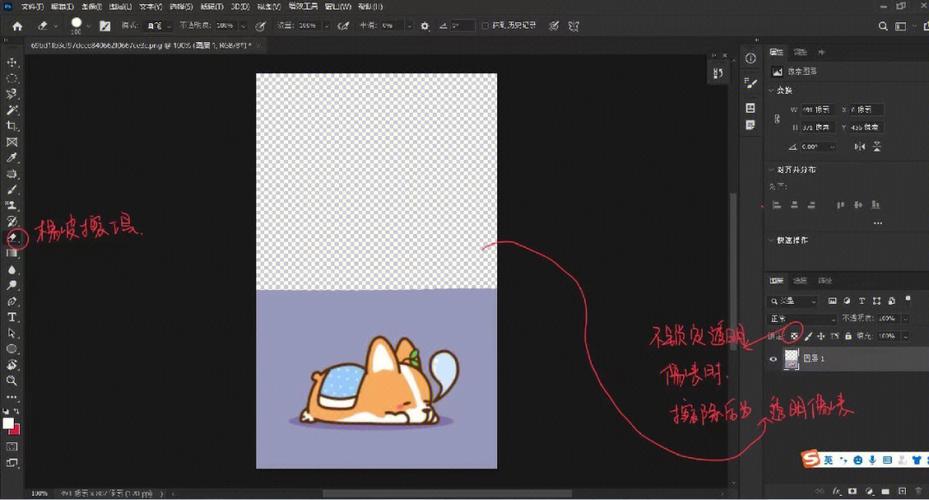ps橡皮擦怎麼用 – Photoshop橡皮擦工具的深度解析與實用技巧
Table of Contents
前言:Photoshop橡皮擦工具的重要性
在Adobe Photoshop這款功能強大的圖像處理軟體中,橡皮擦工具 (Eraser Tool) 是一個基礎卻極為關鍵的功能。無論您是想移除照片中不必要的元素、精準地清除背景,或是修正繪圖時的失誤,橡皮擦工具都能派上用場。對於初學者來說,掌握它的基本用法是入門Photoshop的必修課;而對於進階使用者,深入理解其各項設定與不同類型,則能讓您的修圖工作事半功倍,達到更精緻的效果。
本文將帶您詳細了解Photoshop中三種主要的橡皮擦工具,包括它們各自的用途、操作步驟、以及最重要的選項設定,最後還會分享一些實用的進階技巧和常見問題,確保您能完全掌握「ps橡皮擦怎麼用」的所有面向。
一、Photoshop橡皮擦工具家族介紹
Photoshop提供了三種不同的橡皮擦工具,每種都有其特定的功能和應用場景。它們都位於工具列中的同一個位置,點擊並按住圖示即可展開選擇。
1. 標準橡皮擦工具 (Eraser Tool)
這是最常用、也最直接的橡皮擦。它的功能就像現實生活中的橡皮擦一樣,直接擦除像素。
- 圖示: 一個方形的橡皮擦圖案。
- 快捷鍵: E (按多次可在橡皮擦工具家族中切換)。
- 用途: 直接清除圖片中的像素,將被擦除的區域變為透明(若圖層支援透明度),或變為背景顏色(若圖層為背景圖層)。
操作步驟:
- 在Photoshop工具列中,找到並點擊橡皮擦工具圖示。
- 在上方選項列中,您可以調整筆刷的大小 (Size) 和硬度 (Hardness)。
- 筆刷大小: 決定擦除的範圍,可按[鍵縮小,]鍵放大。
- 硬度: 決定邊緣的清晰程度。100% 硬度會產生清晰銳利的邊緣;0% 硬度則會產生柔和模糊的邊緣。
- 點擊並拖曳滑鼠,即可在圖片上進行擦除。
- 注意: 如果您在「背景」圖層上使用橡皮擦,被擦除的區域會被填充為您目前的背景顏色(可在工具列下方查看並設定)。若要擦出透明效果,請雙擊背景圖層將其轉換為普通圖層。
工具選項解析:
- 模式 (Mode):
- 筆刷 (Brush): 預設模式,行為與筆刷工具相似,透過筆刷形狀擦除。
- 鉛筆 (Pencil): 擦除時邊緣總是銳利,不受硬度設定影響。
- 方塊 (Block): 擦除範圍固定為一個方形,用於像素級的精準擦除。
- 不透明度 (Opacity):
控制擦除的「力量」。100% 表示完全擦除,0% 表示完全不擦除。透過降低不透明度,您可以實現半透明的擦除效果,適合漸進式或柔和的編輯。
- 流量 (Flow):
控制每次筆劃中顏色的應用速度。即使滑鼠按住不動,流量較低時擦除效果也會緩慢累積,適合更細膩的控制。而高流量則能快速達到完全擦除的效果。
- 平滑 (Smoothing):
啟用後,游標移動時會增加平滑度,使擦除的筆劃更加流暢,減少抖動感。對於手繪或需要精確弧線的擦除非常有用。
2. 背景橡皮擦工具 (Background Eraser Tool)
背景橡皮擦工具專為快速移除背景而設計,它能智慧地識別前景和背景顏色,並嘗試只擦除背景部分,同時保留前景物件的邊緣。
- 圖示: 一個橡皮擦旁邊帶有十字準星的圖案。
- 用途: 針對具有相對清晰背景的圖像,快速將背景部分擦除為透明,同時盡可能地保留前景物件。
操作步驟:
- 在工具列中,按住橡皮擦工具圖示,從彈出選單中選擇「背景橡皮擦工具」。
- 在上方選項列中,調整筆刷大小和硬度。通常,硬度可以設定為較低值(如50%-75%),以便邊緣更自然。
- 關鍵: 調整「取樣 (Sampling)」和「容許度 (Tolerance)」設定。
- 將滑鼠游標(帶有十字準星的圓圈)移動到您要擦除的背景顏色上,確保十字準星位於您想移除的顏色區域內。
- 點擊並拖曳滑鼠,Photoshop會自動擦除十字準星下的顏色,並嘗試避免擦除與前景顏色相似的部分。
工具選項解析:
- 限制 (Limits): 控制背景橡皮擦擦除的範圍。
- 不連續 (Discontiguous): 擦除所有與取樣顏色匹配的像素,無論它們是否相鄰。適用於背景顏色不連貫的情況。
- 連續 (Contiguous): 只擦除與取樣顏色匹配且相鄰的像素。當背景顏色是連續且單一時效果最佳。
- 尋找邊緣 (Find Edges): 這是最常用且推薦的選項。它能更好地保護前景邊緣,只擦除與取樣顏色相似的像素,直到遇到顏色差異大的邊緣。
- 取樣 (Sampling): 決定工具如何選取要擦除的顏色。
- 連續 (Continuous): 這是預設選項。當您移動滑鼠時,工具會不斷地重新取樣十字準星下的顏色。這在背景顏色有漸變或變化時很有用。
- 單次 (Once): 只在您點擊滑鼠的第一次時取樣顏色,之後無論您如何移動,都只會擦除該初始顏色。適用於背景顏色單一且均勻的圖片。
- 背景色板 (Background Swatch): 擦除時只針對當前背景色板中的顏色進行擦除。您需要預先在工具列底部設定好背景顏色。
- 容許度 (Tolerance):
決定工具對相似顏色的識別範圍。數值越低,只會擦除與取樣顏色非常接近的像素;數值越高,則會擦除更多與取樣顏色差異較大的像素。對於對比度較高的背景,可以使用較高的容許度;對於顏色相似的背景和前景,則需降低容許度。
- 保護前景顏色 (Protect Foreground Color):
勾選此選項後,工具會避免擦除當前前景顏色板中的顏色。這對於在擦除背景時,需要特別保護前景中某個特定顏色區域時非常有用。您需要預先在工具列底部設定好前景顏色。
3. 魔術橡皮擦工具 (Magic Eraser Tool)
魔術橡皮擦工具類似於魔術棒工具,它能一次性擦除點擊區域內所有相鄰或所有相同顏色的像素。
- 圖示: 一個橡皮擦旁邊帶有魔術棒圖案。
- 用途: 快速清除大片單一顏色背景或區域,特別適合背景顏色均勻且與前景對比鮮明的圖片。
操作步驟:
- 在工具列中,按住橡皮擦工具圖示,從彈出選單中選擇「魔術橡皮擦工具」。
- 在上方選項列中,調整「容許度 (Tolerance)」和「連續 (Contiguous)」等設定。
- 將滑鼠游標移動到您想擦除的單一顏色區域上。
- 點擊滑鼠,工具會自動擦除所有符合設定條件的像素。
工具選項解析:
- 容許度 (Tolerance):
與背景橡皮擦工具類似,控制對顏色的識別範圍。數值越高,擦除的顏色範圍越廣;數值越低,則越精準。
- 平滑鋸齒 (Anti-alias):
啟用後,工具會在擦除邊緣產生平滑過渡的像素,使得邊緣看起來更柔和自然,避免出現鋸齒狀的邊緣。
- 連續 (Contiguous):
- 勾選: 只擦除您點擊位置相鄰且顏色匹配的像素。
- 不勾選: 擦除圖像中所有與您點擊位置顏色匹配的像素,無論它們是否相鄰。
- 所有圖層取樣 (Sample All Layers):
預設情況下,魔術橡皮擦只針對當前選定的圖層進行擦除。勾選此選項後,工具會根據所有可見圖層的組合顏色進行取樣,並在當前選定圖層上進行擦除。這在處理複雜的多圖層圖像時很有用,但請注意,擦除的結果只作用於當前活動圖層。
- 不透明度 (Opacity):
控制擦除的程度,100%為完全擦除。
二、Photoshop橡皮擦工具的進階技巧與實用建議
1. 精準控制與細節處理
無論使用哪種橡皮擦,處理細節時都需要細心。以下是一些實用技巧:
- 放大檢視: 使用 Ctrl + + (Cmd + + on Mac) 或滑鼠滾輪配合 Alt 鍵,將圖片放大至足夠處理像素的程度。
- 調整筆刷大小: 使用鍵盤快捷鍵 [ 和 ] 快速調整筆刷大小,以便在不同細節層次之間切換。
- 調整筆刷硬度: 針對邊緣銳利的部分使用高硬度筆刷,而對於需要柔和過渡的區域則使用低硬度筆刷。
- 利用不透明度與流量: 當需要漸進式或非完全擦除時,降低不透明度或流量,分多次輕輕擦拭,而非一次性擦除,以獲得更自然的邊緣。
2. 利用鍵盤快捷鍵提升效率
熟練使用快捷鍵能大幅提升您的工作效率:
- E:切換到橡皮擦工具家族。
- [:縮小筆刷。
- ]:放大筆刷。
- Shift + [:降低筆刷硬度。
- Shift + ]:增加筆刷硬度。
- D:將前景/背景顏色重設為預設的黑/白。
- X:交換前景/背景顏色。
- Caps Lock:切換筆刷顯示模式(精確十字或筆刷輪廓)。
3. 橡皮擦與歷史記錄面板
如果您不小心擦錯了地方,或想恢復一部分內容,有幾種方法:
- Ctrl + Z (Cmd + Z on Mac): 撤銷上一步操作。多次按可撤銷多步。
- 歷史記錄面板 (History Panel): 打開「視窗」>「歷史記錄」。這裡會記錄您的所有操作步驟,您可以點擊之前的任何一步來回到該狀態。這比Ctrl + Z更具彈性,但請注意,回到某一步後再進行新操作會覆蓋後續的歷史記錄。
- 歷史記錄筆刷工具 (History Brush Tool): 位於工具列中。這個工具允許您有選擇性地將圖像的某個部分恢復到歷史記錄中的某個狀態。在歷史記錄面板中選定一個歷史狀態作為「源」,然後使用歷史記錄筆刷在圖片上塗抹,被塗抹的區域就會恢復到那個狀態。
4. 何時使用橡皮擦,何時使用圖層遮色片?
「橡皮擦工具會永久性地刪除像素,這是一種破壞性編輯。一旦像素被擦除並儲存檔案,它們就無法恢復。而圖層遮色片 (Layer Mask) 則是一種非破壞性編輯方式,它能讓您隱藏或顯示圖層的一部分,而不會真正刪除任何像素,隨時可以調整。」
這是使用Photoshop時一個非常重要的概念。雖然橡皮擦工具直接且易用,但它有一個致命的缺點:它是破壞性編輯。 一旦擦除,像素就永遠消失了。
對於大多數專業的圖像處理任務,尤其是在移除背景或調整圖片局部時,強烈建議使用圖層遮色片而非橡皮擦工具。
- 圖層遮色片 (Layer Mask) 的優勢:
- 非破壞性: 您可以隨時調整遮色片,顯示或隱藏不同區域,而不會丟失任何原始像素。
- 靈活性高: 可以使用筆刷工具(前景設為黑/白)在遮色片上塗抹,黑色隱藏,白色顯示,灰色半透明。
- 可反悔性強: 即使儲存了檔案,遮色片依然可以被編輯,提供無限次的修改機會。
雖然本文主題是橡皮擦,但為了您的長期學習和使用體驗,務必理解這一點:將橡皮擦工具視為快速、一次性清理的工具;將圖層遮色片視為專業、可反覆修改的精修工具。
5. 處理多圖層檔案
在多圖層的Photoshop檔案中,橡皮擦工具只會作用於當前選定的圖層。使用前請務必檢查「圖層面板」 (Layers Panel),確認您正在對正確的圖層進行操作,避免誤刪其他圖層的內容。
三、常見問題 (FAQ)
以下是一些關於Photoshop橡皮擦工具的常見問題解答:
如何恢復不小心用橡皮擦擦掉的部分?
您可以使用「歷史記錄面板」 (History Panel) 回到擦除之前的任何一步。開啟「視窗」>「歷史記錄」,然後點擊您希望恢復到的狀態。或者,利用「歷史記錄筆刷工具」 (History Brush Tool) 選擇性地將某個區域恢復到歷史記錄中的特定狀態。
為何我的橡皮擦工具游標變成一個精確的十字形,而不是圓形的筆刷?
這通常是因為您不小心按下了鍵盤上的 Caps Lock (大寫鎖定) 鍵。在Photoshop中,Caps Lock 鍵會切換許多筆刷工具的游標顯示模式。再按一次 Caps Lock 鍵即可恢復圓形筆刷游標。
背景橡皮擦工具為何沒有完全清除背景,或連前景也擦掉了?
這通常與「容許度 (Tolerance)」和「取樣 (Sampling)」設定有關。如果背景沒擦乾淨,可能需要提高容許度;如果連前景也被擦除,則應降低容許度。同時,檢查「取樣」模式,例如在背景顏色變化較大時,將「取樣」設定為「連續」或「單次」,並嘗試調整「限制」為「尋找邊緣」,以更好地保護前景。
橡皮擦和圖層遮色片有何不同,我該用哪個?
橡皮擦是「破壞性」工具,會永久刪除像素。圖層遮色片是「非破壞性」工具,它只是隱藏像素,可以隨時顯示回來。對於需要精修、反覆修改或未來可能需要調整的圖像編輯,強烈建議使用圖層遮色片。橡皮擦適合快速、簡單且不需要反悔的清除任務。
如何在背景圖層上使用橡皮擦工具以擦出透明效果?
預設情況下,背景圖層是鎖定的,使用橡皮擦會用背景色填充擦除區域。若要擦出透明效果,您需要雙擊「背景」圖層,在彈出的對話框中點擊「確定」,將其轉換為普通的「圖層0」(或任何您命名的圖層)。轉換後,再使用橡皮擦工具即可擦出透明背景。
結語
掌握Photoshop的橡皮擦工具及其三種不同類型,是您進行圖像編輯的基礎。從簡單的標準橡皮擦,到更智能的背景橡皮擦和魔術橡皮擦,了解它們各自的特性和選項設定,能讓您在各種情況下做出正確的選擇。
然而,更重要的是要記住「非破壞性編輯」的原則,並在可能的情況下優先考慮使用圖層遮色片。通過不斷地練習和嘗試,您將能更加熟練地運用這些工具,讓您的Photoshop編輯技能更上一層樓!